Beste trucs voor het verwijderen van Snapchat-tekst van screenshot
Wil je weten hoe je verwijder Snapchat-tekst van de schermafbeelding? U bent op de juiste plek. Dit bericht geeft je de gemakkelijkste methoden die je kunt gebruiken om Snapchat-tekst van je foto's en video's te verwijderen. Deze methoden zijn eenvoudig te volgen, perfect en geschikt voor niet-professionele gebruikers. Als u geïnteresseerd bent in deze eenvoudige methoden, moet u stoppen met wat u nu doet en u concentreren op het lezen van dit informatieve artikel.
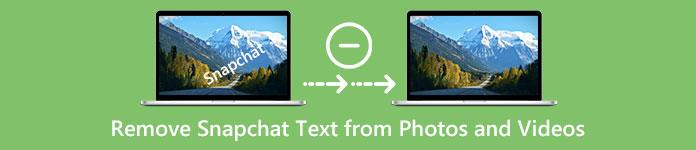
Deel 1: Snapchat-tekst en bijschriften van afbeeldingen verwijderen
Het beste wat je moet doen om een Snapchat-tekst van een foto te verwijderen, is een watermerkverwijderaar gebruiken. Zo kunt u alle elementen uit uw foto's verwijderen, zoals teksten, logo's, watermerken etc. Bent u op zoek naar een uitstekend en betrouwbaar hulpmiddel, dan kunt u de FVC gratis watermerkverwijderaar. Het kan u helpen om Snapchat-tekst direct online van foto's te verwijderen. U kunt deze applicatie eenvoudig begrijpen met een gebruiksvriendelijke gebruikersinterface, gedetailleerde handleiding en eenvoudige knoppen.
Bovendien ondersteunt FVC Free Watermark Remover veelgebruikte invoer- en uitvoerafbeeldingsbestandsindelingen, zoals PNG, JPG, JPEG, BMP en meer. Bovendien is deze tool beschikbaar op Windows 7,8,10,11 en macOS 10.7 hierboven. Ten slotte belooft deze applicatie de privacy van elke gebruiker te garanderen, zodat u zich geen zorgen hoeft te maken over uw foto's of informatie. Als je een Snapchat-tekst van je foto's wilt verwijderen, volg dan de eenvoudige gids hieronder.
Stap 1: Je moet naar de FVC gaan Gratis Watermark Remover-website. Klik op de Afbeelding uploaden knop en voeg je foto toe met een Snapchat-tekst die je wilt verwijderen.
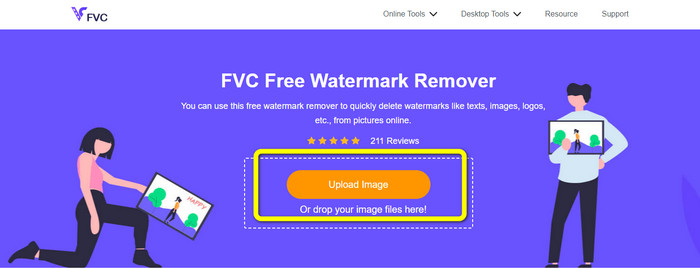
Stap 2: Nadat u uw foto hebt bijgevoegd, kunt u de opties voor het verwijderen van watermerken gebruiken: de veelhoekgereedschappen, het lassogereedschap en het penseelgereedschap.
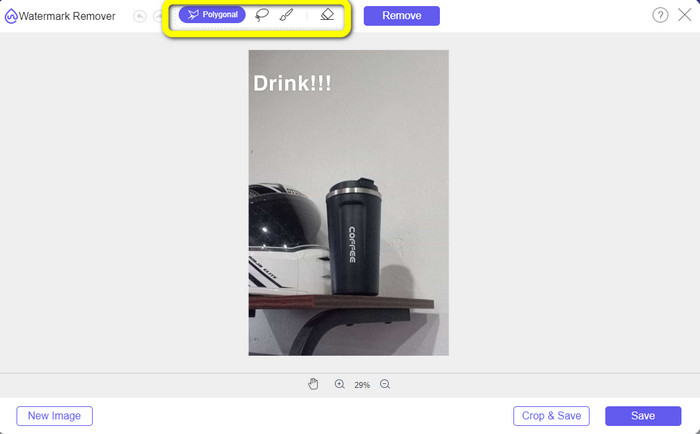
Stap 3: Met deze hulpmiddelen kunt u de tekst markeren die u wilt verwijderen.
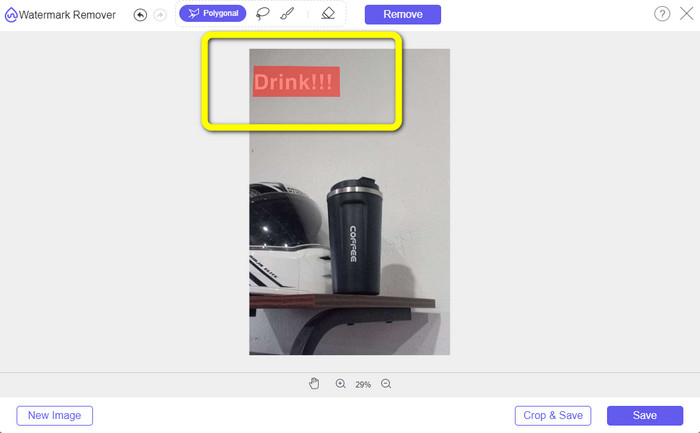
Stap 4: Wanneer u klaar bent met het markeren van de tekst van uw foto, kunt u op de klikken Verwijderen knop om de tekst uit uw foto te verwijderen. Wacht daarna op het verwijderingsproces.
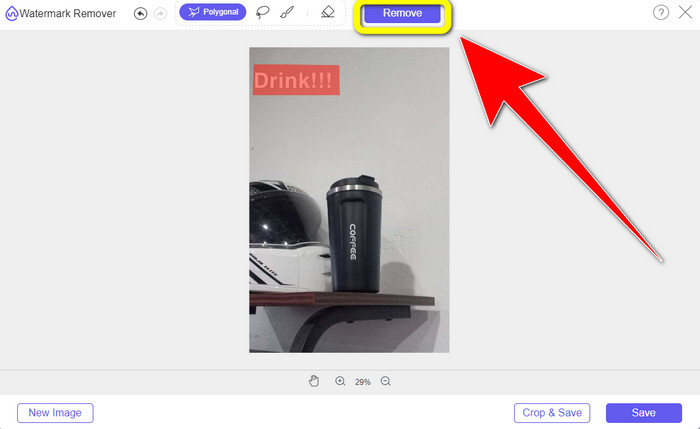
Stap 5: Nadat u de tekst uit uw foto hebt verwijderd, kunt u nu op de klikken Opslaan knop om uw foto zonder tekst te downloaden.
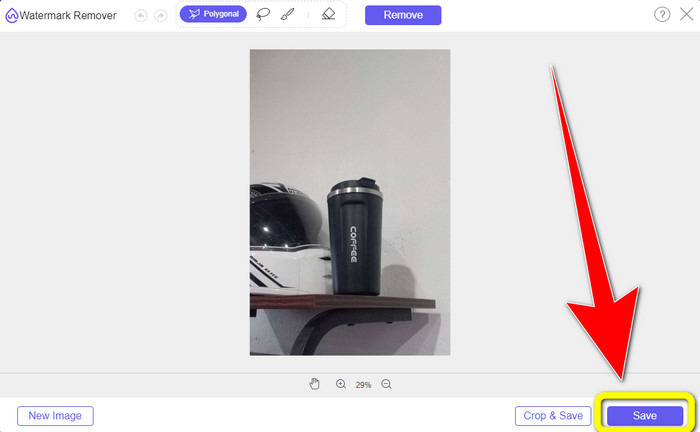
Deel 2: Snapchat-tekst uit video verwijderen
Nadat je een Snapchat-tekst uit je foto hebt verwijderd, kunnen we je ook helpen om te leren hoe je een Snapchat-tekst uit je video kunt verwijderen. In dit deel is de beste toepassing die u moet gebruiken de Video Converter Ultimate. Deze applicatie kan helpen bij het verwijderen van onnodige objecten uit uw video's, zoals tekst, watermerken, logo's, enz. U kunt het ook gebruiken om de tekst op twee eenvoudige manieren te verwijderen: met behulp van de videowatermerkverwijderaar tool en het gebruik van de tool voor het bijsnijden van video's. Als de Snapchat-tekst zich in de hoek of rand van je video bevindt, kun je de tool voor het bijsnijden van video's gebruiken. En als de tekst zich in het middelste deel van de video bevindt, kunt u de tool voor het verwijderen van videowatermerken gebruiken.
Bovendien heeft deze applicatie verschillende bewerkingstools waar je van kunt genieten, zoals een videoverbeteraar, videocompressor, videoomkering, het toevoegen en verwijderen van het watermerk, videotrimmer, cropper, rotator, GIF-maker en meer. Het ondersteunt ook tal van videobestandsindelingen, zoals MP4, FLV, MKV, MOV, enz. U kunt deze applicatie ook op uw Mac en Windows gebruiken, wat handig is voor de gebruikers. Als je de Snapchat-tekst op twee eenvoudige manieren uit je video's wilt verwijderen, moet je de eenvoudige stappen hieronder volgen.
De functie voor het verwijderen van videowatermerken gebruiken
Stap 1: Download de Video Converter Ultimate op uw Windows- of Mac-computer. Voer de toepassing uit na het installatieproces.
Gratis downloadVoor Windows 7 of hogerVeilige download
Gratis downloadVoor MacOS 10.7 of hogerVeilige download
Stap 2: Daarna zijn er vier opties in het bovenste gedeelte van de interface. Klik op de Gereedschapskist paneel en selecteer de Video Watermerk Remover gereedschap.
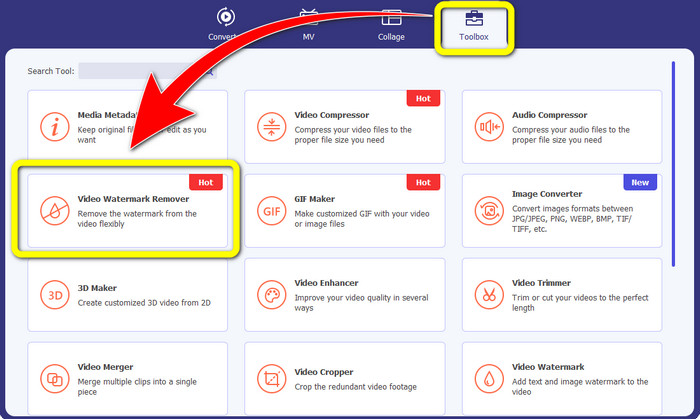
Stap 3: Daarna verschijnt er een ander venster op uw scherm. Klik op het + pictogram en voeg je video in met Snapchat-tekst.
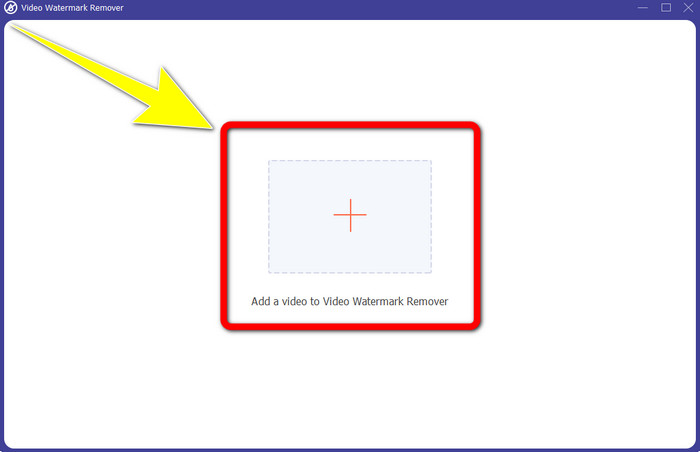
Stap 4: Wanneer u klaar bent met het invoegen van uw video, klikt u op de Watermerk verwijderen gebied toevoegen functie. Er verschijnt een minivakje op je video en sleep het vervolgens om de Snapchat-tekst te bedekken.
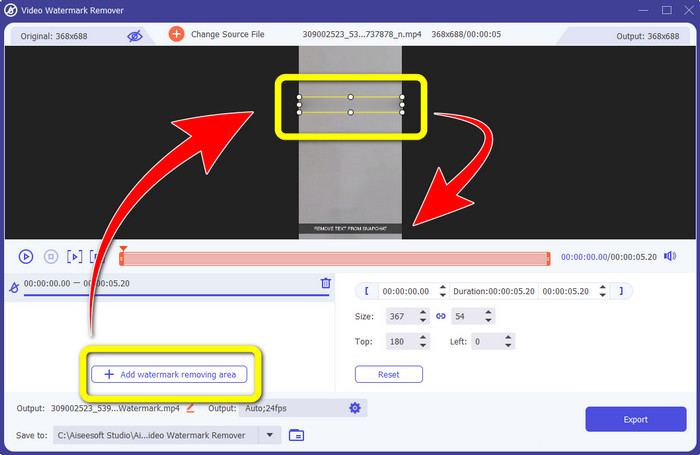
Stap 5: Nadat je het minivakje in de Snapchat-tekst hebt gesleept, kun je zien dat de tekst al weg is. Klik op de Exporteren knop om uw video volledig op te slaan.
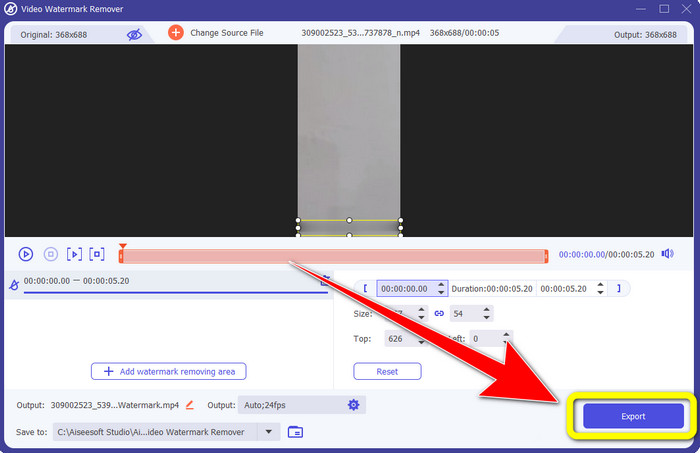
De functie Video bijsnijden gebruiken
Stap 1: Start de Video Converter Ultimate op uw computer. Selecteer het Toolbox-paneel en ga naar de Video bijsnijden gereedschap.
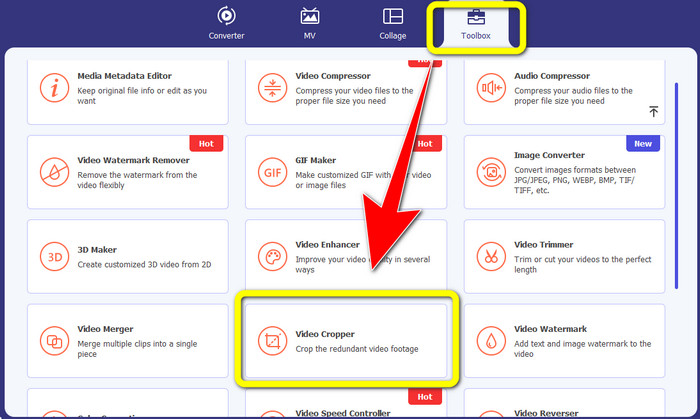
Stap 2: Na het klikken op de Video bijsnijden tool, verwacht dan dat er een andere interface op uw scherm verschijnt. Klik op de knop + om je video te importeren met een Snapchat-tekst die je wilt verwijderen.

Stap 3: In dit deel kun je je video bijsnijden om de Snapchat-tekst te verwijderen door met je muis de grenslijn te slepen. U kunt de randen van uw video knippen.
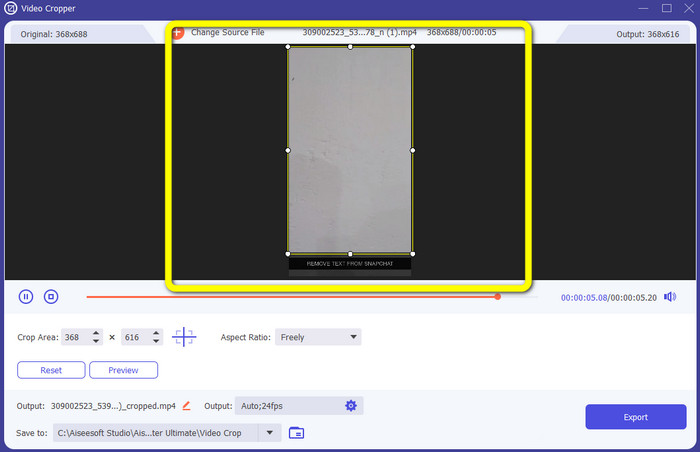
Stap 4: U kunt al op de klikken Exporteren knop om je video op te slaan zonder Snapchat-tekst voor je laatste en laatste stap.
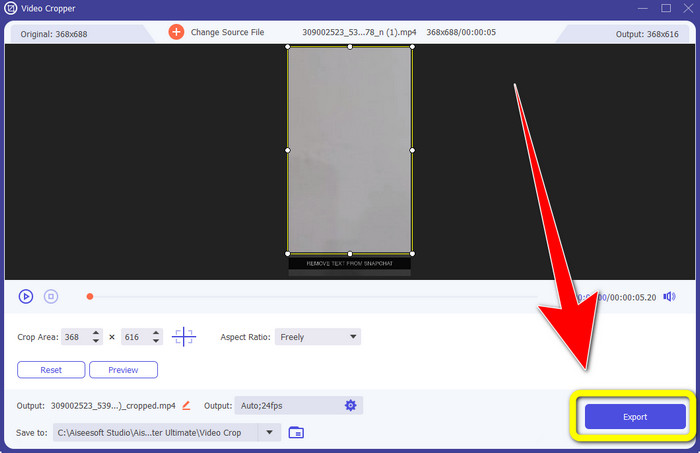
Deel 3: Veelgestelde vragen over het verwijderen van Snapchat-tekst uit foto's en video's
Kan ik ook Snapchat-tekst van foto's verwijderen met mijn telefoon?
Ja, dat kan. U kunt veel toepassingen gebruiken met watermerkverwijderaar, zoals PicLab, Photo Retouch-Object Removal, Airbrush en meer.
Kan ik een Snapchat-tekst van mijn foto verwijderen zonder de kwaliteit van mijn afbeelding te verliezen?
Als je de kwaliteit van je foto niet wilt verliezen na het verwijderen van de Snapchat-tekst, dan moet je de FVC gratis watermerkverwijderaar. Na het verwijderingsproces kunt u nog steeds de originele kwaliteit van uw afbeeldingen behouden.
Hoe schakel ik Snapchat-bijschriften uit?
Snapchat-onderschriften worden handmatig geüpload door de uitgever, waardoor de onderschriften nauwkeuriger zijn. De spraakballonschakelaar onderaan het scherm kan worden gebruikt om de ondertiteling in of uit te schakelen.
Wat is de beste applicatie met een watermerkverwijderaar die ik voor mijn bureaublad kan gebruiken?
Als u op zoek bent naar een toepassing, kunt u de Video Converter Ultimate. Deze applicatie laat je verwijder watermerken van je video's moeiteloos. Bovendien heeft het veel functies waar u van kunt genieten.
Wat is het watermerk in de foto of video?
De watermerken zijn de handtekeningen, logo's en teksten die je op de foto of video kunt zien. Het vertelt andere mensen alleen wie de daadwerkelijke eigenaar van de afbeeldingen of video's is. Watermerk is een van de beste manieren om de foto te beveiligen en een productnaam te promoten.
Gevolgtrekking
Zoals je kunt zien, de beste manier om verwijder de Snapchat-tekst van uw foto's en video's is een uitstekende applicatie te gebruiken met een watermerkverwijderaar. Dit artikel laat zien hoe je Snapchat-tekst van foto's kunt verwijderen met behulp van de FVC gratis watermerkverwijderaar. Het laat ook zien hoe je Snapchat-tekst uit video's kunt verwijderen met behulp van de Video Converter Ultimate, die twee opmerkelijke manieren heeft, zoals het gebruik van een tool voor het verwijderen van videowatermerken en een tool voor het bijsnijden van video's.



 Video Converter Ultimate
Video Converter Ultimate Scherm opnemer
Scherm opnemer



